Win10系統(tǒng)下瀏覽器緩存怎么清理?
在使用瀏覽器上網(wǎng)的過(guò)程中,會(huì)不斷產(chǎn)生大量的cookies緩存,這些都是垃圾文件,會(huì)導(dǎo)致電腦的運(yùn)行卡頓,是時(shí)候清理瀏覽器緩存了,讓電腦恢復(fù)運(yùn)行速度。那么瀏覽器緩存怎么清理呢?小編帶你一起來(lái)看看瀏覽器怎么清理緩存。
ie瀏覽器上網(wǎng)時(shí)間長(zhǎng)了會(huì)導(dǎo)致網(wǎng)速變慢,甚至電腦運(yùn)行會(huì)變卡,這時(shí)候是該清理瀏覽器緩存了,如果你怕不小心清理了網(wǎng)站保存的資料,就可以參考下小編分享的瀏覽器緩存怎么清理的詳細(xì)教程。
以下是瀏覽器緩存清理的圖文步驟:
針對(duì)IE瀏覽器:
打開(kāi)IE瀏覽器界面,在瀏覽器右上角找到設(shè)置的圖標(biāo),點(diǎn)擊出現(xiàn)設(shè)置列表,選擇Internet選項(xiàng),下圖所示:
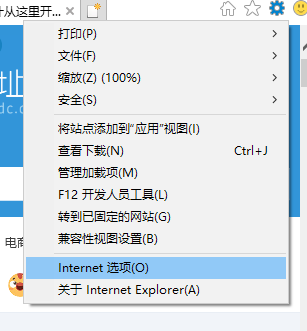
清除緩存電腦圖解1
2、在出現(xiàn)的界面找到瀏覽歷史記錄,點(diǎn)擊刪除,接著點(diǎn)擊設(shè)置,下圖所示:
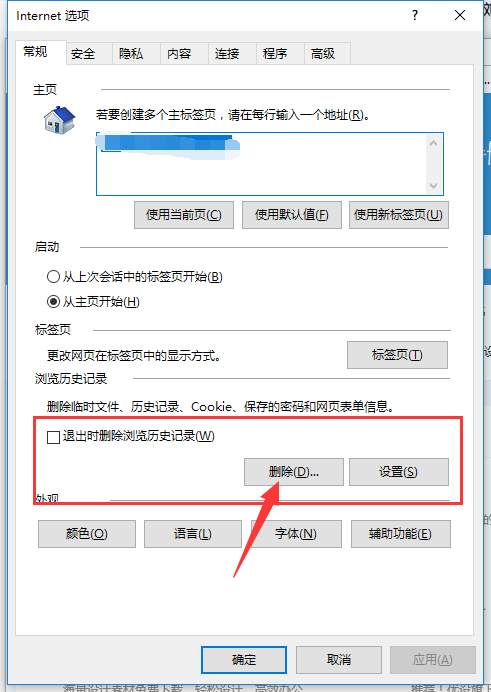
清理緩存電腦圖解2
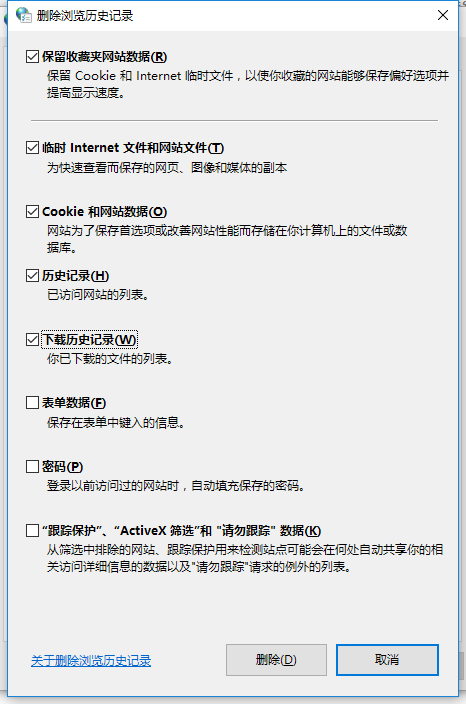
清理緩存電腦圖解3
3、在Internet臨時(shí)文件界面,給使用磁盤(pán)空間設(shè)置成50MB,下面所示:
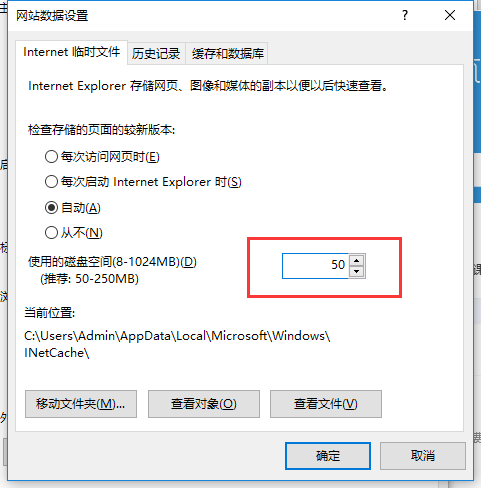
瀏覽器緩存怎么清理電腦圖解4
4、選擇歷史紀(jì)錄選項(xiàng),給歷史記錄設(shè)置保存的天數(shù),根據(jù)自己的需求選擇保存的天數(shù),確定完成設(shè)置。
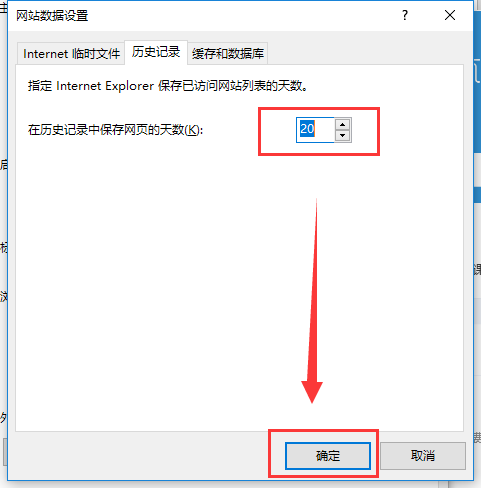
清理緩存電腦圖解5
針對(duì)其他第三方瀏覽器:
1、以360瀏覽器為例子,打開(kāi)瀏覽器,找到點(diǎn)擊右上方的三條橫線標(biāo)志。下圖所示:
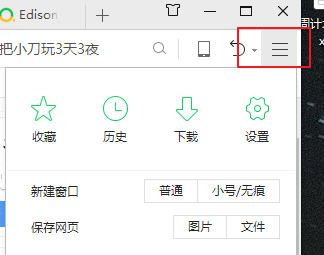
瀏覽器緩存電腦圖解6
2、在出現(xiàn)的列表中選擇清楚上網(wǎng)痕跡,或者快捷鍵ctrl+shift+delete,下圖所示:
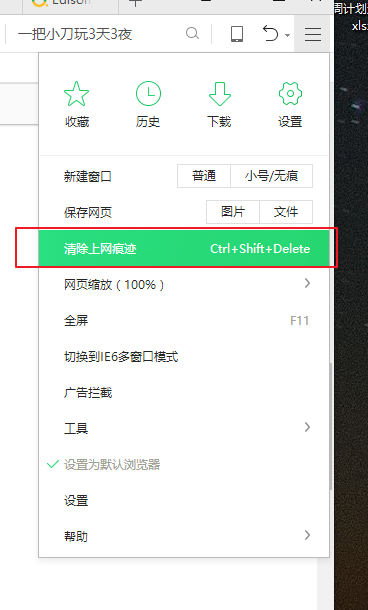
清理緩存電腦圖解7

清除緩存電腦圖解8
通過(guò)上述幾個(gè)步驟的簡(jiǎn)單操作,我們就能在Win10系統(tǒng)下瀏覽器緩存的進(jìn)去。將這些無(wú)用的瀏覽器緩存清除掉,能夠有效地減少電腦內(nèi)存占用,大家快來(lái)嘗試看看吧!
相關(guān)文章:
1. win7日期格式更改教程2. 利用win7畫(huà)圖工具裁剪圖片的方法3. Win7電腦藍(lán)屏怎么回事?RtkHDAud.sys文件引起藍(lán)屏的解決辦法4. 雷神DINO X7a筆記本怎樣安裝win10系統(tǒng) 安裝win10系統(tǒng)方法說(shuō)明5. win101909更新黑屏解決方法6. win8換win7系統(tǒng)磁盤(pán)分區(qū)表格式如何從GPT轉(zhuǎn)換MBR格式?7. win11安裝卡在完成界面解決方法8. Win10電腦藍(lán)屏錯(cuò)誤代碼0X000000ED怎么辦?9. win10商店不能下載應(yīng)用程序怎么辦?解決win10商店無(wú)法下載應(yīng)用的方法10. win8 uac關(guān)閉的方法

 網(wǎng)公網(wǎng)安備
網(wǎng)公網(wǎng)安備